Créez des groupes de ressources et associez des stratégies pour les bases de données Oracle
 Suggérer des modifications
Suggérer des modifications


Un groupe de ressources est un conteneur dans lequel vous ajoutez des ressources que vous souhaitez sauvegarder et protéger. Un groupe de ressources vous permet de sauvegarder simultanément toutes les données associées à une application donnée.
-
Une base de données contenant des fichiers dans des groupes de disques ASM doit être à l'état "MOUNT" ou "OPEN" pour vérifier ses sauvegardes à l'aide de l'utilitaire Oracle DBVERIFY.
Associez une ou plusieurs règles au groupe de ressources pour définir le type de tâche de protection des données à exécuter.
L'image suivante illustre la relation entre les ressources, les groupes de ressources et les politiques des bases de données :
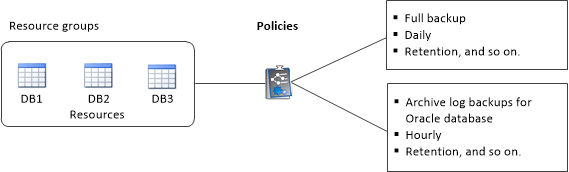
-
Pour les règles activées par SnapLock, pour ONTAP 9.12.1 et versions antérieures, si vous spécifiez une période de verrouillage de snapshot, les clones créés à partir des snapshots inviolables dans le cadre de la restauration hériteront de l'heure d'expiration de SnapLock. L'administrateur du stockage doit nettoyer manuellement les clones après l'heure d'expiration du SnapLock.
-
L'ajout de nouvelles bases de données sans SM-BC à un groupe de ressources existant qui contient des ressources avec SM-BC n'est pas pris en charge.
-
L'ajout de nouvelles bases de données à un groupe de ressources existant en mode de basculement de SM-BC n'est pas pris en charge. Vous pouvez ajouter des ressources au groupe de ressources uniquement à l'état normal ou de retour arrière.
-
Dans le volet de navigation de gauche, sélectionnez Ressources, puis le plug-in approprié dans la liste.
-
Dans la page Ressources, cliquez sur Nouveau groupe de ressources.
-
Dans la page Nom, effectuez les opérations suivantes :
-
Entrez un nom pour le groupe de ressources dans le champ Nom.
Le nom du groupe de ressources ne doit pas dépasser 250 caractères. -
Saisissez une ou plusieurs étiquettes dans le champ balise pour vous aider à rechercher le groupe de ressources ultérieurement.
Par exemple, si vous ajoutez des RH comme étiquette à plusieurs groupes de ressources, vous pourrez rechercher par la suite tous les groupes de ressources associés à la balise RH.
-
Cochez cette case et entrez un format de nom personnalisé à utiliser pour le nom du snapshot.
Par exemple, clienttext_Resource group_policy_hostname ou Resource group_hostname. Par défaut, un horodatage est ajouté au nom du Snapshot.
-
Spécifiez les destinations des fichiers journaux d'archive que vous ne souhaitez pas sauvegarder.
Si nécessaire, vous devez utiliser la même destination que celle définie dans Oracle, y compris le préfixe.
-
-
Dans la page Ressources, sélectionnez un nom d'hôte de base de données Oracle dans la liste déroulante hôte.
Les ressources sont répertoriées dans la section Ressources disponibles uniquement si la ressource a été découverte avec succès. Si vous avez récemment ajouté des ressources, elles apparaissent dans la liste des ressources disponibles uniquement après avoir actualisé votre liste de ressources. -
Sélectionnez les ressources de la section Ressources disponibles et déplacez-les vers la section Ressources sélectionnées.
Vous pouvez ajouter des bases de données à partir d'hôtes Linux et AIX dans un seul groupe de ressources. -
Dans la page stratégies, effectuez les opérations suivantes :
-
Sélectionnez une ou plusieurs stratégies dans la liste déroulante.
Vous pouvez également créer une stratégie en cliquant sur  .
.
Dans la section configurer les plannings des stratégies sélectionnées, les stratégies sélectionnées sont répertoriées.
-
Cliquez sur
 Dans la colonne configurer les programmes de la stratégie pour laquelle vous souhaitez configurer un planning.
Dans la colonne configurer les programmes de la stratégie pour laquelle vous souhaitez configurer un planning. -
Dans la fenêtre Ajouter des planifications pour la stratégie policy_name, configurez le planning, puis cliquez sur OK.
Où, policy_name est le nom de la stratégie que vous avez sélectionnée.
Les planifications configurées sont répertoriées dans la colonne programmes appliqués.
Les planifications de sauvegardes tierces ne sont pas prises en charge lorsqu'elles se chevauchent avec les planifications de sauvegarde SnapCenter.
-
-
Sur la page Vérification, effectuez les opérations suivantes :
-
Cliquez sur Charger les localisateurs pour charger les volumes SnapMirror ou SnapVault afin d'effectuer une vérification sur le stockage secondaire.
-
Cliquez sur
 Dans la colonne configurer les plannings pour configurer le planning de vérification pour tous les types de planning de la stratégie.
Dans la colonne configurer les plannings pour configurer le planning de vérification pour tous les types de planning de la stratégie. -
Dans la boîte de dialogue Ajouter des programmes de vérification nom_stratégie, effectuez les opérations suivantes :
Les fonctions que vous recherchez… Procédez comme ça… Exécutez la vérification après la sauvegarde
Sélectionnez Exécuter la vérification après la sauvegarde.
Planifier une vérification
Sélectionnez Exécuter la vérification programmée, puis sélectionnez le type de planification dans la liste déroulante.
-
Sélectionnez vérifier sur l'emplacement secondaire pour vérifier vos sauvegardes sur le système de stockage secondaire.
-
Cliquez sur OK.
Les planifications de vérification configurées sont répertoriées dans la colonne programmes appliqués.
-
-
Dans la page notification, dans la liste déroulante Préférences de E-mail, sélectionnez les scénarios dans lesquels vous souhaitez envoyer les e-mails.
Vous devez également spécifier les adresses e-mail de l'expéditeur et du destinataire, ainsi que l'objet de l'e-mail. Si vous souhaitez joindre le rapport de l'opération effectuée sur le groupe de ressources, sélectionnez attacher un rapport de travail.
Pour la notification par e-mail, vous devez avoir spécifié les détails du serveur SMTP à l'aide de l'interface graphique ou de la commande PowerShell set-SmSmtpServer. -
Vérifiez le résumé, puis cliquez sur Terminer.



 Concepts
Concepts
